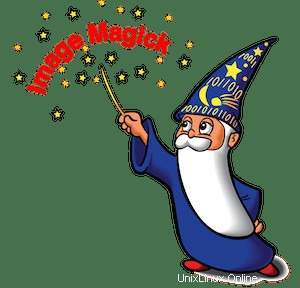
In questo tutorial, ti mostreremo come installare ImageMagick su AlmaLinux 8. Per chi non lo sapesse, ImageMagick è una suite di software open source per creare, modificare, convertire e modificare le immagini bitmap. Con ImageMagick puoi leggere e scrivere oltre 200 formati di immagine, inclusi DPX, EXR, GIF, JPEG, PDF, PNG e molti altri. ImageMagick è disponibile anche su tutte le principali piattaforme, inclusi Android, BSD, Linux, Windows, Mac OSX, iOS e molti altri.
Questo articolo presuppone che tu abbia almeno una conoscenza di base di Linux, sappia come usare la shell e, soprattutto, che ospiti il tuo sito sul tuo VPS. L'installazione è abbastanza semplice e presuppone che tu sono in esecuzione nell'account root, in caso contrario potrebbe essere necessario aggiungere 'sudo ' ai comandi per ottenere i privilegi di root. Ti mostrerò l'installazione passo passo di ImageMagick su un AlmaLinux 8. Puoi seguire le stesse istruzioni per CentOS e Rocky Linux.
Prerequisiti
- Un server che esegue uno dei seguenti sistemi operativi:AlmaLinux 8, CentOS o Rocky Linux 8.
- Si consiglia di utilizzare una nuova installazione del sistema operativo per evitare potenziali problemi.
- Un
non-root sudo usero accedere all'root user. Ti consigliamo di agire comenon-root sudo user, tuttavia, poiché puoi danneggiare il tuo sistema se non stai attento quando agisci come root.
Installa ImageMagick su AlmaLinux 8
Passaggio 1. Innanzitutto, iniziamo assicurandoci che il tuo sistema sia aggiornato.
sudo dnf update sudo dnf install epel-release sudo dnf config-manager --set-enabled powertools
Passaggio 2. Installazione di ImageMagick su AlmaLinux 8.
Per impostazione predefinita, ImageMagick è disponibile nel repository di base di AlmaLinux 8. Ora esegui il seguente comando di seguito per installare ImageMagick sul tuo sistema AlmaLinux:
sudo dnf install ImageMagick ImageMagick-devel
Verifica l'installazione di ImageMagick utilizzando il comando seguente:
convert --version
Passaggio 3. Comandi del terminale di ImageMagick.
Tabella di comandi e strumenti che possono essere utilizzati con ImageMagick:
| Comando | Descrizione |
|---|---|
| anima | Visualizza una sequenza di immagini come animazione. |
| confronta | Analizza due immagini e visualizza le differenze matematiche tra di loro. |
| composito | Componi un'immagine su un'altra con trasparenza variabile per creare un'immagine composita. |
| evoca | Interpretare ed eseguire script scritti in MSL, il Magick Scripting Language. |
| convertire | Converti le immagini da un formato di file a un altro. Questo strumento può anche sfocare, ritagliare, eliminare macchie, dithering e modificare in altro modo il contenuto di un'immagine. |
| visualizzazione | Un semplice visualizzatore di immagini. |
| identificare | Visualizza le dimensioni dell'immagine, la qualità e altri metadati dell'immagine. |
| importazione | Cattura lo schermo in un file immagine. |
| mogrify | Modifica un'immagine. Simile alla conversione, ma sovrascrive l'immagine originale. |
| montaggio | Crea un'immagine composta da immagini più piccole. Questo comando può creare una singola immagine contenente miniature di molte immagini. |
| stream | Elabora i dati dell'immagine e li archivia in un file mentre vengono trasmessi in streaming da una sorgente di input. Utile per situazioni con flussi di dati lenti o immagini di grandi dimensioni la cui elaborazione dei dati dovrebbe iniziare prima che l'intera immagine venga archiviata. |
Ad esempio, usa il comando converti logo come segue:
convert logo: logo.gif
Congratulazioni! Hai installato correttamente ImageMagick. Grazie per aver utilizzato questo tutorial per installare ImageMagick sul tuo sistema AlmaLinux 8. Per ulteriore aiuto o informazioni utili, ti consigliamo di controllare il sito Web ufficiale di ImageMagick.